- זה די מסובך אם יש לך קובץ מוצפן ואינך יודע את הסיסמה לפתיחתו.
- ישנן מספר דרכים לעשות זאת, כולל שינוי מספר הגדרות קבצים ואנחנו מנחים אותך לאורך כל התהליך, לכן קרא למטה.
- רוצה לקרוא עוד על אותו נושא רגיש? בדוק את סעיף הצפנת קבצים באתר שלנו.
- יש לנו גם ייעודי דף פותחן קבצים עם כל מה שתרצה לדעת על פתיחת קבצים מסוגים שונים.

פתח קבצים שמועברים בארכיון בקלות במחשב האישי שלך לאחר התקנת WinZip. כלי ארכיון פרימיום זה יפתח חבורה של פורמטי ארכיון ויאפשר לך לאבטח אותם. להלן כמה מהתכונות המיוחדות שלו:
- לפתוח את כל פורמטי הקבצים העיקריים: ZIP, RAR, 7Z, TGZ, TAR וכו '.
- מצפין את הקבצים שאתה רוכסן להגנה מרבית
- נהל את הקבצים שלך בקלות (מחשב, ענן, רשת)
פתח קבצים שמועברים בארכיון
בקלות במחשב האישי שלך
ל- Windows יש כלי הצפנה מובנה שנועד להגן על הגישה לקבצים שלך באמצעות פתיחה, קריאה או שינוי על ידי משתמשים אחרים ו / או מחשבים.
זה מקל על אנשים ועסקים כאחד לאבטח את המידע הפרטי והרגיש שלהם ותיקים. עם זאת, פתיחת קבצים כאלה דורשת מפתח הצפנה, בנוסף עליך להיות מחובר כמנהל.
עם מפתחות הצפנה סביבנו כיום, יש צורך להגן על המידע והמידע הרגישים והפרטיים שלנו, ולכן זו הדרך הטובה ביותר לעשות זאת.
אך השאלה שרוב האנשים ישאלו היא כיצד לפתוח קבצים מוצפנים מכיוון שברגע שאלה מוגנים באמצעות סיסמה, יש רק כמה דרכים שיכולות לפתוח אותה, מלבד ידיעת הסיסמה.
אז אם אתה לא יודע את הסיסמה של הקובץ המוצפן, שכחת או פשוט אין לך את זה, נראה לך כיצד לפתוח קבצים מוצפנים ב- Windows 10.
כיצד לפתוח קבצים מוצפנים ב- Windows 10
- השתמש בתוכנית ייעודית
- השתמש במנהל האישורים
- המר את הקובץ ואז פתח אותו
- קח בעלות על הקובץ או התיקיה
- הענק גישה לקובץ המוצפן
1. השתמש בתוכנית ייעודית
ישנן תוכניות שונות המשמשות להצפנת קבצים שסומנו לאחר מכן כדי שתדעו שהם מוגנים בסיסמה. ניתן לפתוח את הקבצים המוצפנים, אך לעיתים יש להשתמש באותן תוכנות שהצפינו אותם.
WinZipהיא תוכנית כזו ואחת הפופולריות ביותר.
אפשרות ההצפנה מאפשרת לך zip את הקבצים שלך בהצפנת AES מאושרת של 128 או 256 סיביות, וכך לשמור על הקבצים שלך מפני עיניים לא רצויות. בנוסף, בעזרת WinZip תוכלו ליצור קבצי PDF לקריאה בלבד ולהוסיף סימני מים כדי להרתיע את ההעתקה.
עם זאת, כדי לפתוח קובץ WinZip מוצפן תצטרך גם את הסיסמה. WinZip לא יכול לעזור בשחזור סיסמאות לאיבוד קובצי zip.
אם אתה משתמש ב- בשיטת הצפנת AES של 256 סיביות, אין דרך אחרת לפתוח את הקובץ מלבד ידיעת הסיסמה. עבור 128 סיביות או רוכסן חלש 2.0 (מורשת) הצפנה, אתה יכול לנסות להשתמש בכלי לשחזור סיסמאות הזמין באופן מקוון.
עכשיו, על מנת להימנע ממצב כל כך לא נוח, אנו ממליצים לקיים מנהל סיסמאות בהישג יד כדי לשמור על כל הקודים והסיסמאות שלך.

WinZip
השתמש בכלי פופולרי זה כדי להצפין ולהשאיר את הקבצים הגדולים החשובים שלך נגישים רק עבורך.
קבל את זה עכשיו
2. השתמש במנהל האישורים
- היכנס לחשבון המשתמש שהצפין את הקובץ שאליו אתה רוצה לגשת
- בתיבת החיפוש הקלד certmgr.msc ולחץ להיכנס כדי לפתוח את מנהל האישורים
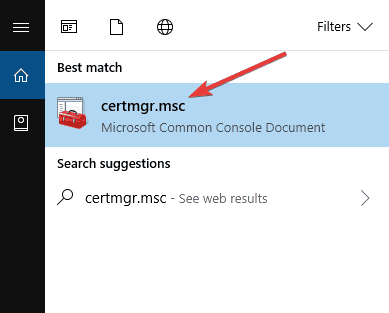
- פתח את ה אישי בחלונית השמאלית
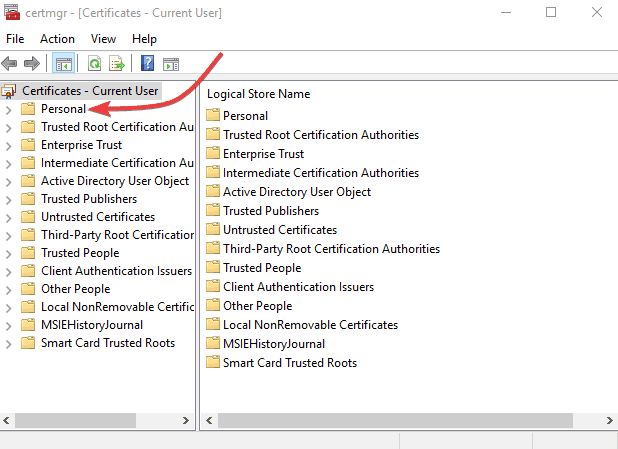
- נְקִישָׁה תעודות
- תַחַת הונפק לבחר באישור המתאים לשם חשבונך
- לִפְתוֹחַ פעולה תַפרִיט
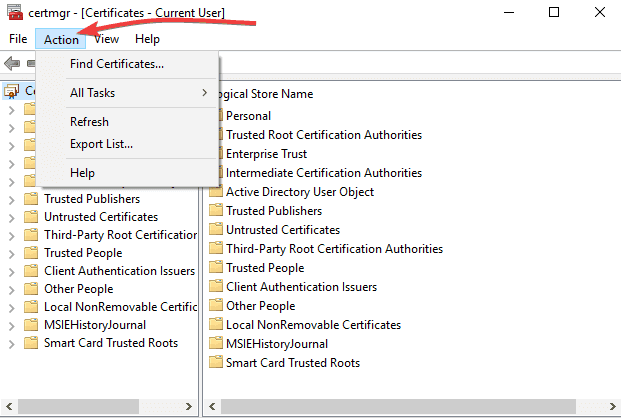
- לך ל כל המשימות
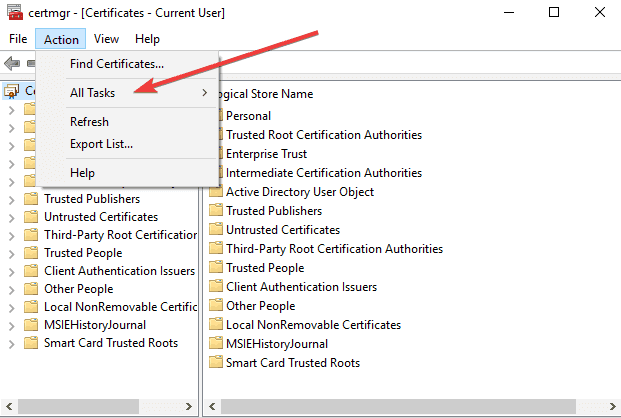
- בחר יְצוּא ופעל לפי ההנחיות המופיעות ב אשף ייצוא
- נְקִישָׁה כן,ייצא את המפתח הפרטי ו חילופי מידע אישי כשתתבקש
- הקלד סיסמה לתעודה ולחץ סיים
- העבר את קובץ האישור למחשב עליו ברצונך לפתוח את הקובץ
- לִפְתוֹחַ מנהל תעודות במחשב הזה
- בחר אישי
- לִפְתוֹחַ פעולה תַפרִיט
- לך ל כל המשימות ובחר יְבוּא
- עקוב אחר ההוראות המופיעות ב אשף ייבוא. בחר את קובץ האישור שהעברת, הקלד את הסיסמה ובדוק את סמן מפתח זה כניתן לייצוא קופסא
- בחר אישי כמיקום להצבת האישור
- נְקִישָׁה סיים
- לחץ פעמיים על הקובץ המוצפן כדי לפתוח אותו. האישור שהעברת ייתן לך גישה לקובץ.
מעוניין לפתוח קבצי TGZ ב- Windows 10? כך ניתן לעשות זאת
3. המר את הקובץ ואז פתח אותו
אם השתמשת EasyCrypto כדי להצפין קובץ, לא תוכל להמיר אותו לשום פורמט אחר מכיוון שהתוכנית לא נותנת שיטה להמרת הקבצים.
עם זאת, אם יש לך קבצים שברצונך להמיר, והם נמצאים בתוך הקובץ המוצפן, פענח אותם ואז השתמש בממיר קבצים בחינם כדי לשנות אותם.
4. קח בעלות על הקובץ או התיקיה
- לִפְתוֹחַ סייר קבצים ומצא את הקובץ או התיקיה שעליהם אתה רוצה לקבל בעלות.
- לחץ לחיצה ימנית על הקובץ או התיקיה, לחץ נכסים
- לחץ על בִּטָחוֹן
- נְקִישָׁה מִתקַדֵםואז לחץ על בעלים
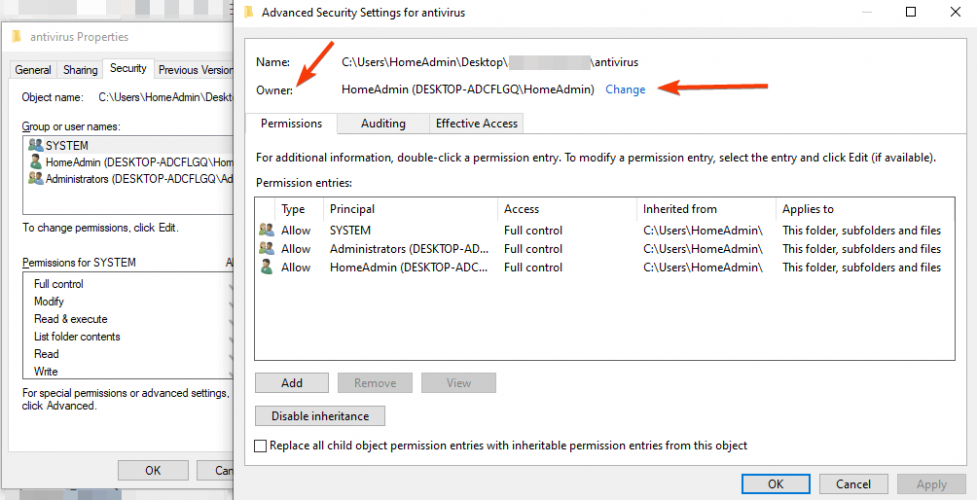
- נְקִישָׁה שינויולאחר מכן בצע אחת מהפעולות הבאות:
- כדי לשנות את הבעלים למשתמש או לקבוצה שאינם רשומים, לחץ משתמשים וקבוצות אחרים ובתוך הזן את שם האובייקט לבחירה (דוגמאות), הקלד את שם המשתמש או הקבוצה ולאחר מכן לחץ על בסדר.
- כדי לשנות את הבעלים למשתמש או לקבוצה שמופיעים ברשימה, ב החלף בעלים ל לחץ על הבעלים החדש.
הערה: באפשרותך לשנות את הבעלים של כל תתי הקונטיינרים והחפצים בתוך העץ, על ידי בחירה באפשרות החלף בעלים בתתי-מכולות וחפצים תיבת סימון. זה אופציונלי.
הבעלים של קובץ או תיקיה שולט בהרשאות המוגדרות בקובץ / תיקיה ולמי ניתנות אלה. הרשאת קבלת בעלות, או שחזור זכויות המשתמש של הקבצים והספריות הן הדרישות המינימליות הדרושות לביצוע הליך זה.
מנהל מערכת יכול לקבל בעלות על כל קובץ במחשב. עם זאת, הקצאת בעלות עשויה לדרוש ממך להגביר את ההרשאות באמצעות בקרת גישה למשתמשים.
משתמש שיש לו את שחזר קבצים וספריות הרשאה יכולה ללחוץ פעמיים משתמשים וקבוצות אחרים ובחר כל משתמש או קבוצה להעניק להם בעלות.
הערה: הקבוצה כולם כבר לא כוללת את קבוצת הכניסה האנונימית.
5. הענק גישה לקובץ המוצפן
- לחץ לחיצה ימנית על הקובץ כדי להעלות את תפריט הבחירה ולחץ נכסים
- בחר מִתקַדֵם מתפריט המאפיינים, שיפתח את תכונות מתקדמות החלק של נכסים.
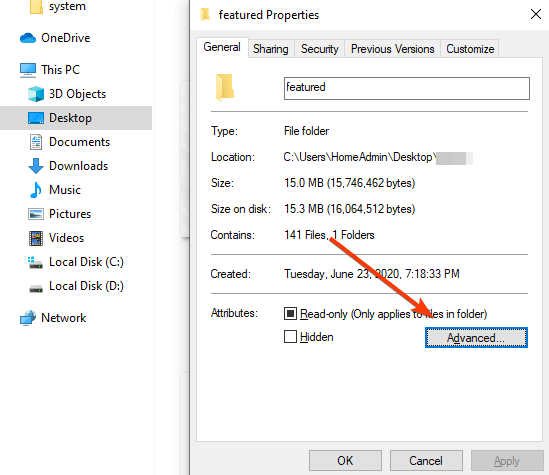
- נְקִישָׁה פרטים, שיציג את כל פרטי ההצפנה. בחר לְהוֹסִיף. פעולה זו תפתח חלון להוסיף משתמשים.
- בחר את המשתמש (בעצמך) כדי להעניק גישה לקובץ המוצפן. לחץ על אישור עד שתחזור לחזרה נכסים חַלוֹן. פעם לחלון זה, לחץ על החל. זה יחול על השינויים. לחץ שוב על אישור כדי לסגור את חלון המאפיינים.
- לחץ פעמיים על הקובץ המוצפן. כעת הוא ייפתח.
האם ישנן דרכים אחרות בהן אתה משתמש לפתיחת קבצים מוצפנים ב- Windows 10? ספר לנו מה מתאים לך, ואם השיטות לעיל עזרו, על ידי השארת הערה בסעיף להלן.
.

